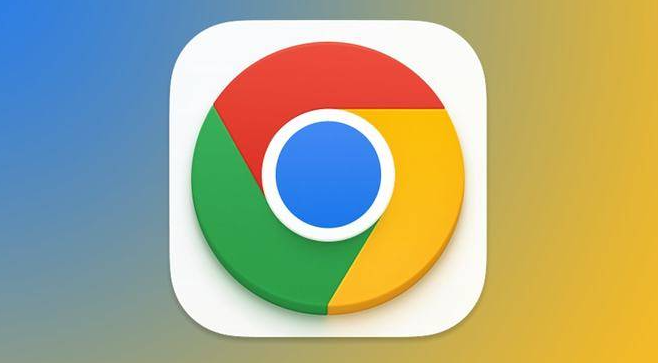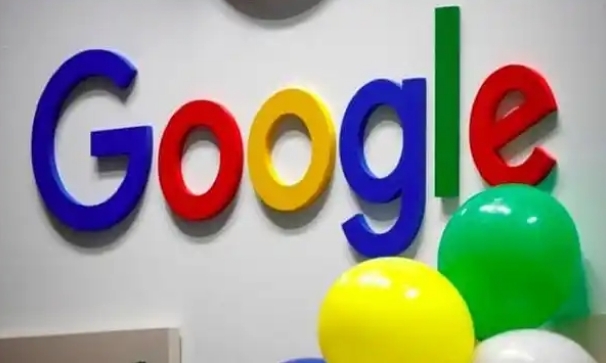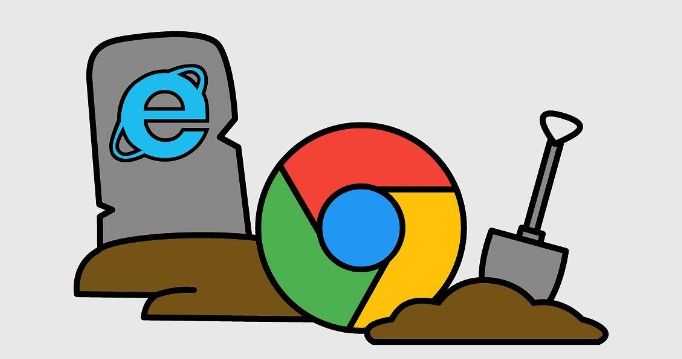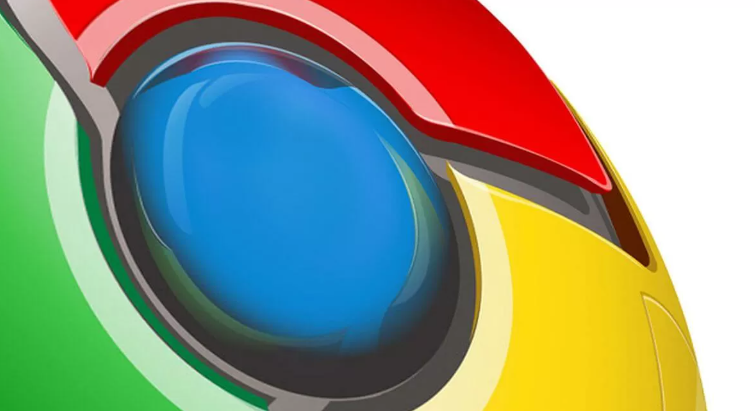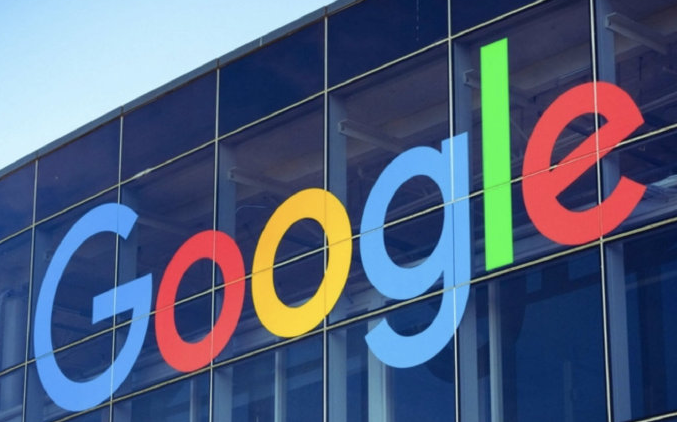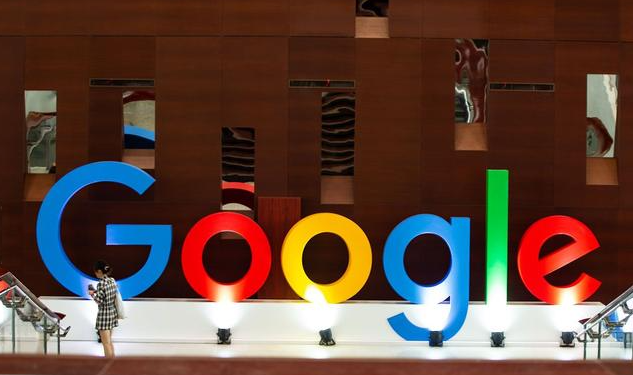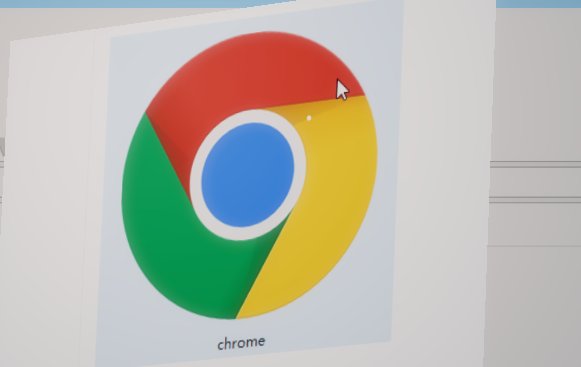教程详情

1. 检查网络连接:确保设备已正确连接到互联网,可以尝试访问其他网站或使用其他网络服务,如果其他应用也无法联网,问题可能出在网络连接上。可尝试重启路由器或联系网络服务提供商。
2. 确认下载地址正确:确保从Google官方网站获取浏览器的下载安装包。在官网上,根据操作系统版本选择正确的下载链接,如Windows系统、Mac系统或Linux系统等。如果下载地址错误,可能会导致下载的文件不完整或无法安装。
3. 检查下载链接有效性:有时下载链接可能会因为过期、被删除或网站维护等原因而失效。可以尝试刷新页面或重新从官网获取下载链接。如果仍然无法下载,可以联系Google官方客服寻求帮助。
4. 避免使用第三方下载源:为了确保下载的安全性和完整性,建议尽量避免从非官方的第三方网站下载Google浏览器安装包。第三方下载源可能存在文件被篡改、捆绑恶意软件等风险,会导致下载失败或安装后出现安全问题。
5. 以管理员身份运行安装程序:右键点击安装包,选择“以管理员身份运行”,看是否能正常打开并进行安装。
6. 检查系统兼容性:确认当前操作系统版本是否满足Google浏览器的安装要求,若不满足,可考虑升级操作系统或选择适合该系统版本的浏览器安装包。
7. 释放磁盘空间:若磁盘空间不足,会导致安装失败。可删除一些不必要的文件或程序,释放足够的空间后重新安装。
8. 检查系统文件完整性:在命令提示符(以管理员身份运行)中输入“sfc /scannow”,系统会自动检查并修复损坏的系统文件,完成后再尝试安装浏览器。